
YouTube広告とは、Googleと同様のターゲティング機能があり、目的に合わせた効果性の高い配信が可能です。
YouTube広告の基本的な特徴をまずは押さえたい方は『【効果ない?】YouTube広告の概要と種類、費用、ターゲティング、成功のポイントを解説』の記事で詳しく解説しています。
今では、YouTube広告だけでNetflixの総売上げに匹敵するほど右肩上がりで伸びている広告媒体です。
しかし
- 「YouTube広告の種類が多すぎて選べない」
- 「自社商品やサービスに最適な広告が分からない」
- 「YouTube広告の出し方が分からない」
上記のように考えている広告主様が多いようです。
そこで、本記事ではYouTube広告の種類や広告の出し方、最適なプロモーションが一覧で分かる内容となっています。
この記事を最後まで読んでいただければ、YouTube広告を出し方から、商品やサービスの認知向上やコンバージョンに繋げられます。
本記事では、3分で読める内容です。
YouTubeの動画広告の種類|動画と静止画
>>画像引用:動画広告フォーマットの概要 – Google 広告
YouTube広告には、大きく分けて2種類の形式(種類)があります。
動画形式で配信される7種類の広告と静止画形式で配信される2種類の広告形式です。
以下の章では、目的別にYouTube広告の種類を選ぶ方法と比較表をご紹介します。
目的別YouTube広告形式の選び方一覧
最適なYouTube広告を選ぶ上で
- 「YouTube広告の種類が多すぎて選べない」
- 「自社商品やサービスに最適な広告が分からない」
という方は以下の比較表で最適なYouTube広告の種類を見つけましょう。
目標から逆算した広告手法(キャンペーンのサブタイプ)をお選びください。
| 目標 | キャンペーンのサブタイプ | 動画広告の詳細 |
|---|---|---|
| ・ブランド認知度とリーチ ・販売促進 ・見込み顧客の獲得 ・ウェブサイトのトラフィック ・商品やブランドの比較検討 ・目標設定無し | スキップ可能なインストリーム広告 | 動画の再生前/再生中/再生後に流れる最大30秒の広告。 5秒経過後にスキップすることが可能。 |
| ・ブランド認知度とリーチ ・目標設定無し | バンパー広告 | 動画の再生前/再生中/再生後に最大6秒間のスキップができないインストリーム広告を配信する。 インプレッションを効率的に獲得し、リーチを広げる。 |
| スキップ不可のインストリーム広告 | 動画の再生前/再生中/再生後に最大15秒のスキップができないインストリーム広告を配信する。 | |
| アウトストリーム広告 | Googleのパートナーサイトやアプリに表示されるモバイル専用広告。 YouTube内には表示されない。 | |
| ・ブランド認知度とリーチ ・商品やブランドの比較検討 ・目標設定無し | 広告シーケンス | スキップ可能なインストリーム広告/スキップ不可のインストリーム広告/バンパー広告もしくは、 上記の3つの組み合わせでユーザーに特定の順序での配信可能。 |
| ・商品やブランドの比較検討 | ショッピング | スキップ可能なインストリーム広告のフォーマットのみでの配信。 動画の再生前/再生中/再生後に流れる広告で5秒経過後にスキップすることが可能。 ウェブサイトでの商品購入を促す。 |
| 検討段階で働きかける | スキップ可能なインストリーム広告/インフィード動画広告(旧True Viewディスカバリー広告)での配信。 | |
| ・目標設定無し | カスタム動画キャンペーン | スキップ可能なインストリーム広告、バンパー広告、インフィード動画広告(旧True Viewディスカバリー広告)を使用する。 詳細設定はカスタマイズによる。 |
| ・販売促進 ・見込み顧客の獲得 ・ウェブサイトのトラフィック | コンバージョンの促進 | スキップ可能なインストリーム広告のフォーマットのみでの配信。 動画の再生前/再生中/再生後に流れる広告で、5秒経過後にスキップすることが可能。 最大で4つのサイトリンクを含めることができる。 |
横スクロールで詳細を表示できます。
目標と最適なYouTube広告の種類が見つかった方は、以下の章で詳しく各YouTube広告の種類と出稿方法を解説していきます。
YouTubeの動画広告|7種類
スキップ可能なTrueViewインストリーム広告
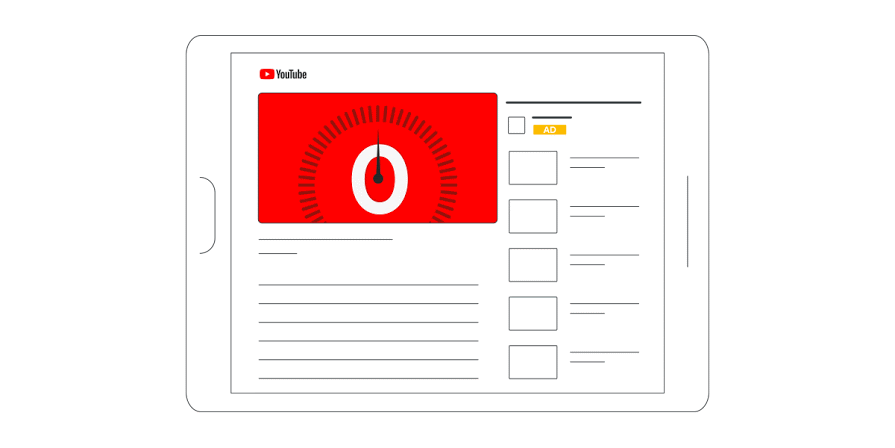
>>画像引用:動画広告フォーマットの概要 – Google 広告
スキップ可能なTrueViewインストリーム広告は、YouTube動画の再生前と後、途中に流れる5秒経過後にスキップできる広告です。
スキップされなければ、ユーザーへ動画を長く視聴してもらえるため、商品やサービスを認知させることができます。
しかし、ユーザーが「早く広告をスキップしたい」と考えているため、広告を見てもらえない可能性があります。
そのため、広告を見てもらうためには、映像だけではなく音でも興味・関心を惹きつける広告にしたり、続きが気になるコンテンツにすれば長く見てもらえるようになります。
また、クリックされなければ料金はかからないため、費用対効果が高く、ブランドの認知向上が期待できます。
PC、モバイル、テレビで配信可能です。
料金
CPV単価、ユーザーが以下2つのアクションで課金されます。
- ユーザーが動画を30秒視聴する
- ユーザーが動画を30秒視聴する前に動画を操作する
詳しいYouTube広告の費用の仕組みを知りたい方は「料金の目安と成果地点」の記事をご覧下さい。
動画の長さ
最長6分(15秒〜60秒程度がオススメ)
スキップ可能なTrueViewインストリーム広告を出稿する手順
以下の5ステップで広告を出稿することができます。
①Google広告へログインし、新しいキャンペーンを作成します。
②以下の2つからキャンペーンの目標を選択します。
- 「商品やブランドの比較検討」
- 「ブランドの認知度とリーチ」
③キャンペーンタイプは「動画」
キャンペーンのサブタイプは「スキップ可能なインストリーム」を選択します。
④各広告詳細設定を記入します。
⑤最後に、広告として出稿する動画のURLをアップロードし「保存」をクリック。
上記の手順でスキップ可能なTrueViewインストリーム広告を出稿可能です。
スキップ不可のインストリーム広告
>>画像引用:動画広告フォーマットの概要 – Google 広告
スキップ不可のインストリーム広告は、スキップされずに最長15秒間の再生される広告です。
動画の再生前と後や途中で配信されます。
一般的なテレビ広告と同じ長さで、最後まで視聴者に見てもらえるので訴求力が強く、ブランドの認知度を高めることができます。
一方で、ユーザーが15秒間広告を見続けなければならないため、広告の内容によっては不快感を与えてしまう可能性があります。
PCとモバイルで配信できる広告です。
料金
CPM(広告が1,000回表示されるごとに課金されます。)
動画の長さ
最長15秒(テレビ広告のイメージです。)
スキップ不可のTrueViewインストリーム広告を出稿する手順
以下の5ステップで広告を出稿することができます。
①Google広告へログインし、新しいキャンペーンを作成します。
②以下の2つのからキャンペーンの目標を選択します。
- 「商品やブランドの比較検討」
- 「ブランドの認知度とリーチ」
③キャンペーンタイプは「動画」
キャンペーンのサブタイプは「スキップ不可のインストリーム」を選択します。
④各広告詳細設定を記入します。
⑤最後に、広告として出稿する動画のURLをアップロードし「保存」をクリック。
上記の手順でスキップ不可のTrueViewインストリーム広告を出稿可能です。
インフィード動画広告|旧True Viewディスカバリー広告
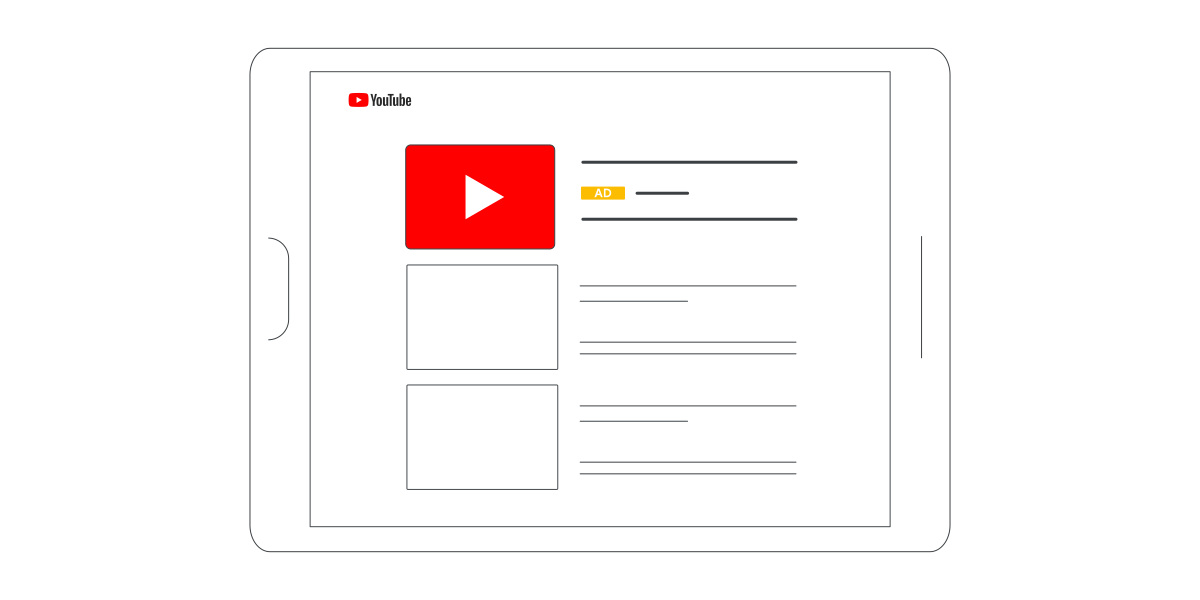
>>画像引用:動画広告フォーマットの概要 – Google 広告
インフィード動画広告(旧True Viewディスカバリー広告)は、YouTubeの検索結果や関連動画、モバイル版YouTubeのトップページで表示される広告です。
目印は、黄色いマークの「広告」と表示されています。
リスティング広告のYouTube版のようなイメージです。
一般的な動画広告とは異なり、動画のサムネイル(動画の表紙)をクリックすることで、広告が再生されるので、クリックされやすく目立ちやすいサムネイルを作成する必要があります。
ユーザーが自発的にクリックしないと動画が再生されないので、視聴者は商品やサービスに関心が強い方が多く、コンバージョン(チャンネル登録者の獲得、Webサイトへ遷移するなど)に適した広告です。
料金
CPC(Cost Per Clic)クリックされるごとに課金されます。
動画の長さ
15秒〜60秒程度がオススメです。
インフィード動画広告(旧True Viewディスカバリー広告)を出稿する手順
以下の5ステップで広告を出稿することができます。
①Google広告へログインし、新しいキャンペーンを作成します。
②キャンペーンの目標を「商品やブランドの比較検討」に選択します。
③キャンペーンタイプは「動画」
キャンペーンのサブタイプは「検討段階で働きかける」をクリックします。
④各広告詳細設定を入力し、動画広告のフォーマットは「インフィード動画広告」を選択しましょう。
⑤最後に、広告として出稿する動画のURLをアップロードし「保存」をクリックします。
上記の手順でインフィード動画広告(旧True Viewディスカバリー広告)広告を出稿可能です。
True Viewアクション広告
True Viewアクション広告は、スキップできるTrue Viewインストリーム広告と表示形式は同じで動画再生の前後や途中に再生されます。
True Viewアクション広告が他のTrue Viewアクション広告と異なる点は、ユーザーの行動を促す「Call To Action」ボタンが動画タイトルの下に位置しています。
そのため、視聴者は広告に興味を持った際に「詳しくはこちら」などのボタンをクリックし、見込み客の獲得に適した広告になります。
料金
CPA(Cost Per Acquisition)設定したコンバージョンが達成されるごとに課金されます。
動画の長さ
10秒〜60秒程度がオススメです。
TrueViewアクション広告を出稿する手順
以下の5ステップで広告を出稿することができます。
①Google広告へログインし、新しいキャンペーンを作成します。
②以下の3つからキャンペーンの目標を選択します。
- 「ウェブサイトのトラフィック」
- 「見込み顧客の獲得」
- 「販売促進」
③キャンペーンタイプは「動画」を選択します。
④各広告の詳細設定を入力します。
⑤最後に、広告として出稿する動画のURLをアップロードし「保存」をクリック。
上記の手順でTrueViewアクション広告を出稿可能です。
バンパー広告
バンパー広告は、動画の前と後や途中に再生されるスキップできない6秒間動画広告が再生される広告です。
スキップできないため、基本的にユーザーに最後まで動画を見てもらえます。
インストリーム広告(再生画面に流れる広告)の中でも最も単価が低く、モバイルを中心に配信できるため、最も人数が多いユーザーへ配信することができます。
また、再生時間が6秒と短いので、インパクトのある動画で視聴者の印象に残すこと求められ、指名検索が増えることが期待されます。
PCとモバイルで配信可能です。
料金
CPM(Cost Per Mille)広告が1,000回表示されるごとに課金されます。
詳しいYouTube広告の費用の仕組みを知りたい方は「料金の目安と成果地点」の記事をご覧下さい。
動画の長さ
最長6秒
バンパー広告を出稿する手順
以下の5ステップで広告を出稿することができます。
①Google広告へログインし、新しいキャンペーンを作成します。
②キャンペーンの目標「ブランド認知度とリーチ」を選択します。
③キャンペーンタイプは「動画」を選択します。
サブタイプは「バンパー」をクリックします。
④各広告の詳細設定を入力します。
⑤最後に、広告として出稿する動画のURLをアップロードし「保存」をクリック。
上記の手順でバンパー広告を出稿可能です。
アウトストリーム広告
アウトストリーム広告は、YouTube以外のGoogleと連携しているサイトやアプリなどに配信されるモバイル専用の広告です。
基本的に、ミュート状態で表示されるため、映像でユーザーに興味を持ってもらうことが必要です。
YouTubeを利用したことが無いが、GoogleやYahooなどで検索するユーザーに動画広告を見せることができるため、商品やブランドの認知向上が期待できます。
料金
vCPM(viewable Cost Per Mille)広告面積の50%が2秒以上1,000回表示されるごとに課金されます。
詳しいYouTube広告の費用の仕組みを知りたい方は「料金の目安と成果地点」の記事をご覧下さい。
動画の長さ
指定なし(15〜30秒程度がオススメ)
アウトストリーム広告を出稿する手順
以下の5ステップで広告を出稿することができます。
①Google広告へログインし、新しいキャンペーンを作成します。
②キャンペーンの目標「ブランド認知度とリーチ」を選択します。
③キャンペーンタイプは「動画」を選択します。
サブタイプは「アウトストリーム」をクリックします。
④各広告の詳細設定を入力します。
⑤最後に、広告として出稿する動画のURLをアップロードし「保存」をクリック。
上記の手順でアウトストリーム広告を出稿可能です。
マウスヘッド広告
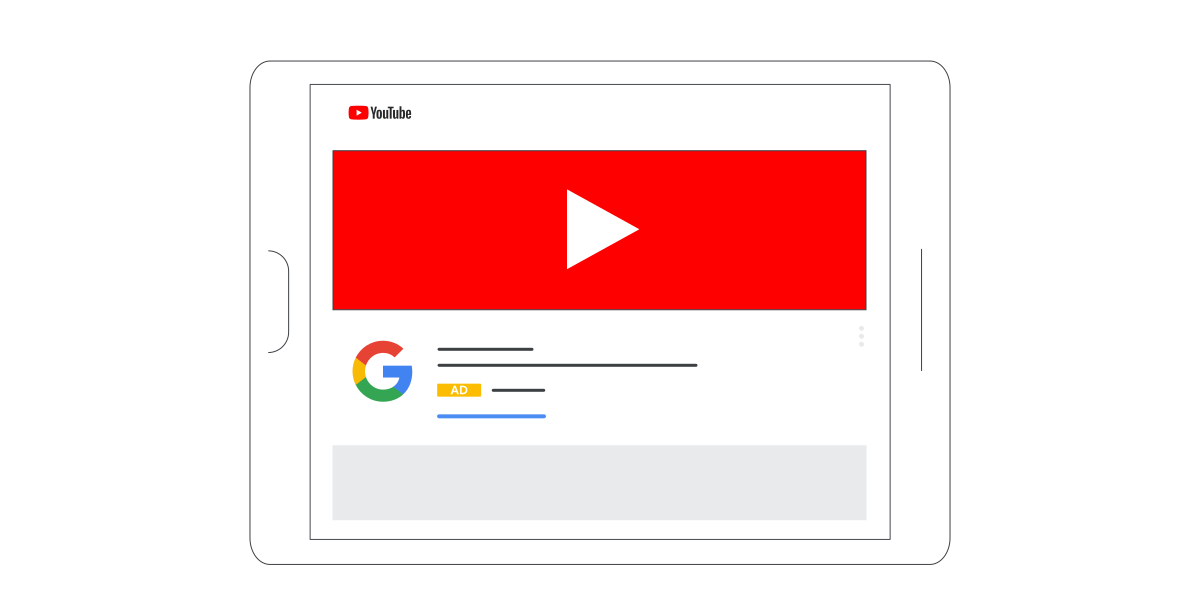
>>画像引用:動画広告フォーマットの概要 – Google 広告
マウスヘッド広告は、YouTubeのホーム画面の上部で表示される広告です。
マウスヘッド広告は、YouTube広告の中でも一等地のような位置で表示できるため
通常のYouTube広告から設定できず、YouTube広告の営業担当者を介して予約制でのみ利用できます。
ユーザーに認知されやすい広告のため、新商品やサービスのプロモーション、ブランディングの向上に最適です。
料金
以下2つの課金方式から選択可能です。
- 1日当たりの予算を決める単価制
- CPM(Cost Per Mille)広告が1,000回表示されるごとに課金されます。
詳しいYouTube広告の費用の仕組みを知りたい方は「料金の目安と成果地点」の記事をご覧下さい。
動画の長さ
パソコンとモバイルで動画の時間が変わります。
- パソコン:最大30秒間
- モバイル:制限なし
マストヘッド広告を出稿する手順
マウスヘッド広告は、YouTube広告の中でも一等地のような目立つ位置に掲載されるため、通常のYouTube広告から設定できず、YouTube広告の営業担当者を介して予約制でのみ利用できます。
YouTubeの静止画広告|2種類
静止画のYouTube広告はとオーバーレイ広告とディスプレイ広告の2種類あります。
オーバーレイ広告
>>画像引用:YouTube の広告フォーマット – YouTube ヘルプ
オーバーレイ広告とは、パソコンのみ表示されるYouTube動画の再生画面の下部20%に表示される広告です。
画像もしくはテキスト形式で表示され、ユーザーがクリックするとWebサイトやアプリに遷移します。
YouTubeをパソコンで視聴することが多い40代以降のユーザーへ商品やブランドの認知向上に効果的な広告です。
料金
以下の2つの課金方式です。
- CPM(Cost Per Mille)広告が1,000回表示されるごとに課金されます。
- CPC(Cost per Click)広告がクリックされるごとに課金されます。
画像のサイズ
- 468×60ピクセル
- 728×90ピクセル
オーバーレイ広告を出稿する手順
以下の6ステップで広告を出稿することができます。
①Google広告へログインし、新しいキャンペーンを作成します。
②キャンペーンの目標「ウェブサイトのトラフィック」を選択します。
③キャンペーンタイプは「ディスプレイ」を選択します。
④広告の詳細設定を「コンテンツ」にクリックし、「プレースメント」を選択しましょう。
コンテンツとは、広告の表示場所を選択する項目です。
⑤広告を表示したい特定のチャンネルや動画がある場合は、「YouTubeチャンネル」「YouTube動画」を選択します。
無ければ「ウェブサイト」を選択し、「youtube.com」と入力しましょう。
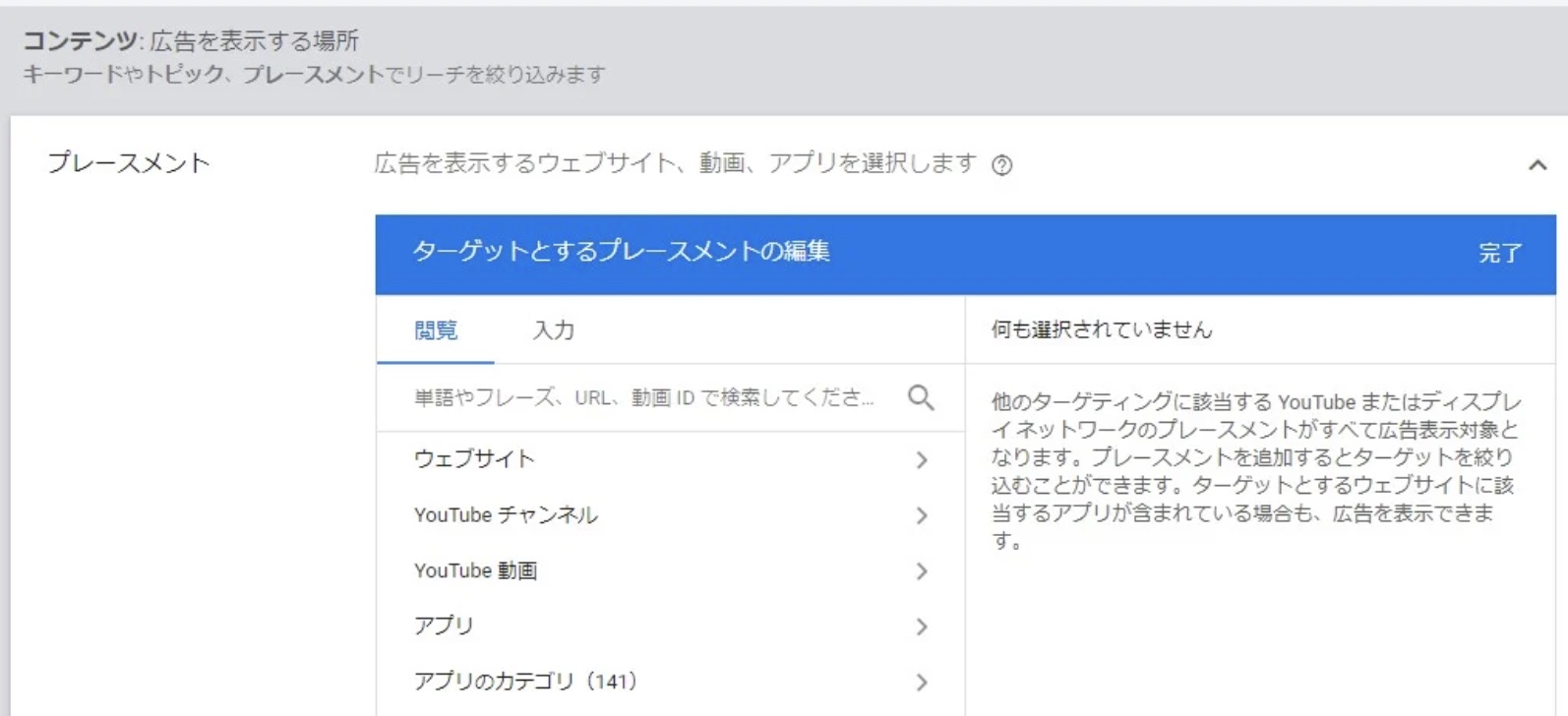
⑥最後に、広告として出稿する動画のURLをアップロードし「保存」をクリック。
上記の手順でオーバーレイ広告を出稿可能です。
ディスプレイ広告
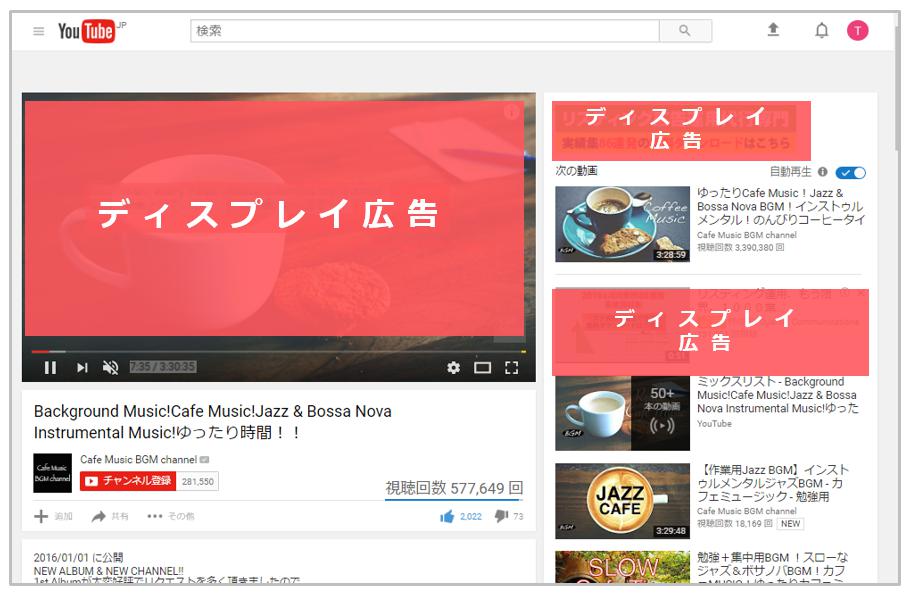
>>画像出典:ノビノビ検索広告の基本とディスプレイ広告との違い
ディスプレイ広告は、動画の右側とオススメ動画一覧の上部に表示されるバナー広告です。
関連動画を探しているユーザーへ広告を認知させることができ、商品やサービスのプロモーションに最適です。
YouTube問わず、Google、Yahoo!でも配信できます。
料金
以下の2つの課金方式です。
- CPM(Cost Per Mille)広告が1,000回表示されるごとに課金されます。
- CPC(Cost per Click)広告がクリックされるごとに課金されます。
詳しいYouTube広告の費用の仕組みを知りたい方は「料金の目安と成果地点」の記事をご覧下さい。
画像のサイズ
- 300×250ピクセル
- 300×60ピクセル
ディスプレイ広告を出稿する手順
以下の6ステップで広告を出稿することができます。
①Google広告へログインし、新しいキャンペーンを作成します。
②キャンペーンの目標「ウェブサイトのトラフィック」を選択します。
③キャンペーンタイプは「ディスプレイ」を選択します。
④広告の詳細設定を「コンテンツ」にクリックし、「プレースメント」をクリックしましょう。
コンテンツとは、広告の表示場所を選択する項目です。
プレースメントとは、広告を表示できる場所のことです。
⑤広告を表示したい特定のチャンネルや動画がある場合は、「YouTubeチャンネル」「YouTube動画」を選択します。
無ければ「ウェブサイト」を選択し、「youtube.com」と入力しましょう。
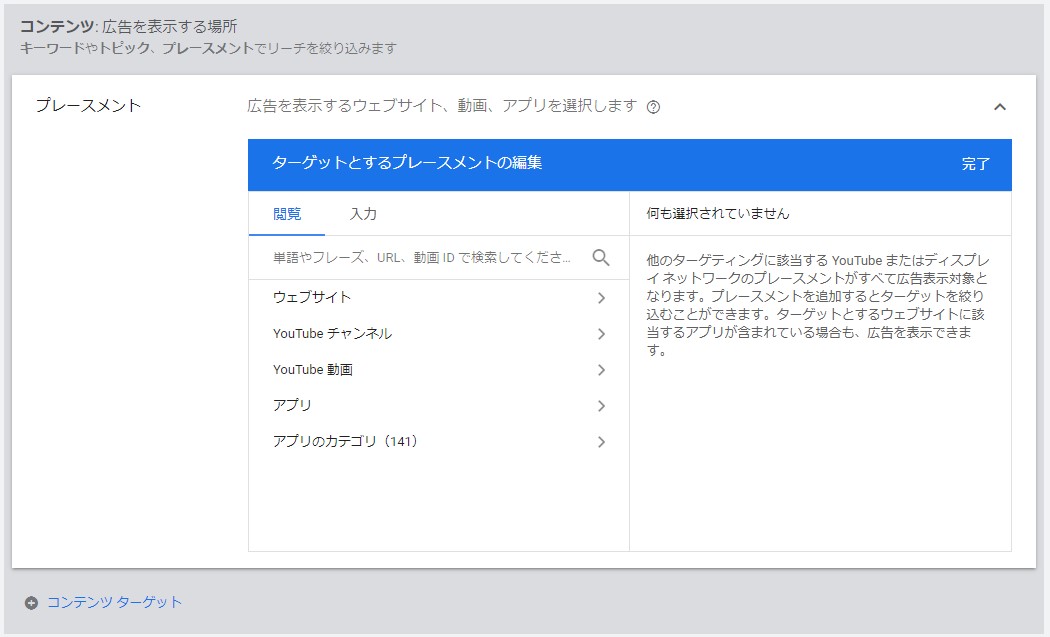
>>画像引用:YouTube広告の種類9つをご紹介!特徴や広告を出す流れとは?
⑥最後に、広告として出稿する動画のURLをアップロードし「保存」をクリック。
上記の手順でディスプレイ広告を出稿可能です。
【要約】一目で分かるYouTube広告の種類9つと広告の出し方まで解説
この章では、本記事の要約を記載して振り返ります。
文字は全てリンクになっているので、不明な点はリンクで押して確認にご利用ください。
いかがでしたでしょうか?
本記事では、YouTube広告の種類や広告の出し方、選び方一覧をご紹介しました。
特に、2020年から巣ごもり需要により、YouTube動画広告を見る人が増えました。
その結果、YouTube広告の効果性に気づいた企業が増加しています。
本格的に競争が激化する直前の今、YouTube広告への参入がオススメです。
本記事があなたのお役に立てれば幸いです。
























